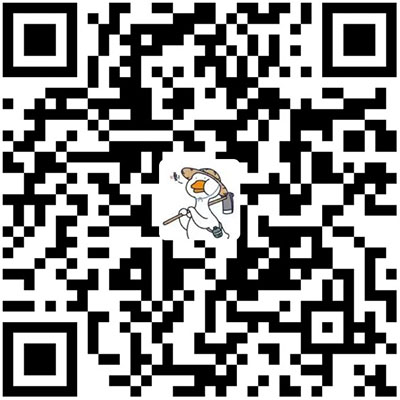本篇主要介绍最近实现的一个多端白板绘制的功能,适用于多终端实时绘制路径,并能互相同步数据,实现一个多端同步白板。主要涉及到自定义 View,数据传输的封装,异步数据处理,底层数据同步等。从需求分析到最终完成产品。
目标
首先让我们来理一下这个需求的主要功能点,也就是这个需求需要做些什么内容:
- 可以实时绘制的白板控件
- 修改画笔粗细,画笔颜色,以及橡皮擦,清屏等
- 撤销与反撤销
- 多屏绘制以及炒作记录
- 白板绘制区域的缩放及平移
- 本地绘制以及操作实时同步到当前频道的其他白板
- 语言通话
- ……
分析
通过对需求的整理,粗略分析一下功能点,然后再就各个点展开详细分析,发现我们这个功能有一下几个难点:
- 白板绘制控件
- 数据及指令封装
- 底层数据传输
- 效率与性能
1. 白板绘制
白板绘制即须有提供一个操作友好的可绘制的画布控件,可以在画布上进行线条绘制、橡皮擦涂改、绘制撤销等功能。这种功能可以通过自定义 View 来实现,也较为简单。除了自定义 View 来实现外,还有一个方案,那就是自定义 SurfaceView,其实自定义 SurfaceView 也属于自定义 View 的一种,只不过 SurfaceView 会使用双缓冲机制,可以在异步线程进行 UI 绘制,可以使绘制更流畅,两种实现还是有很大的区别的。后面会详细介绍两种实现方式。
2. 数据及指令封装
考虑到需要进行实时同步多端的绘制与操作,那就避免不了要对数据结构的确定。保证不同的端在发送数据与接收数据使用的相同的数据协议,这样才能准确地还原发送端的指令,这里的指令包含划线、缩放、移动、撤销、反撤销和清屏等。所以必须先确定好有哪些指令和数据需要传递,要如何封装这些数据和指令。几个需要考虑的问题即可选方案如下:
用什么数据结构?
自定义数据结构、xml、json、protobuf?
需要哪些字段?
指令类型、指令内容、指令时间?
线条路径如何表示?
一连串点的坐标?起始点结束点的路径?
用什么库来编码与解码数据包?
xml:DOM、SAX、PULL json:Gson、FastJson、Jackson protobuf:protobuf
以上这些可选方案基本都可以完成功能,但是最优选择还是需要仔细考虑的。后面会详细给需要考虑的问题点、选择依据。
3. 底层数据传输
假设我们数据包已经封装好了,现在本地每产生一个数据包,就要发送这个数据包到当前频道的其他用户,以通知对方最新的消息。那么接下来这个数据的传输需要考虑到哪些问题呢?
- 考虑到实时传输数据,可以使用 socket 长连接,通过服务器做一个中转。
- 对于线条绘制可以使用 tcp 或 udp,因为绘制对于可靠性要求并不是特别高(需要考虑特点场景)
- 对于其他一些指令,则要求可靠性高,如清屏,移动,缩放,丢包会有很大的影响
- 对于可靠性要求严格的还需要在业务层上确保可靠性,如添加 ACK 机制
- 处理多个频道(channel)消息互不干扰
- 处理断线重连、消息发送状态通知等
- 是否可以使用第三方成熟解决方案?ok!
通过以上一番分析,发现可以通过一些成熟第三方长连接 sdk 来完成这个最复杂的任务。可选的方案也很多,比如网易云信,Agora 声网。目前我选的是声网,当然你也可以视情况选择其他解决方案。接下来我们只需要处理上层逻辑和业务即可,底层数据传输我们全部交给声网来处理。
4. 效率与性能
因为我们是需要实时绘制和数据传输,数据传输之前还要进行装包,接收端收到数据包之后还需要解包,再根据数据包中指令进行处理对应的操作。所以我们需要注意的是在效率和性能上如何做到最优,最大程度避免使用过程中出现明显的卡顿,发热等现象。
那么我们有哪些地方需要研究一下呢?
- 数据封装尽量最简,死磕基本数据类型,能用 byte 不用 int
- 数据结构使用最优,建议使用 protobuf,几种数据封装对比
- 数据传输尽量进行压缩,如 Gzip,效果会很明显
- UI 绘制使用 SurfaceView 异步线程绘制,甚至只当有绘制数据修改时再去重绘
- 缓存本地数据包,达到一定量,或者按一定时间间隔(如有数据)再统一发送数据包,避免过于频繁发送数据包
开始
数据封装
- 首先将指令类型确定下来,指令类型即整个模块可以交互的操作
public interface ActionStep {
byte START = 1;//画笔路径开始
byte MOVE = 2;//画笔路径移动
byte END = 3;//单条路径绘制结束
byte REVOKE = 4;//撤销
byte REDO = 5;//反撤销
byte CLEAR_SELF = 6;//清屏
byte CLEAR_ACK = 7;//清屏指令确定
byte TRANSLATE = 8;//画布平移
byte SCALE = 9;//画布缩放
byte PREVIOUS = 10;//上一页画布
byte NEXT = 11;//下一页画布
}
各个指令的作用注释里面已经讲的很清楚了,不再赘述。
- 封装最小数据包结构
public class Transaction implements Serializable, Cloneable{
private long timestamp = 0;//数据时间戳
private byte step = ActionStep.START;
private float x = 0.0f;
private float y = 0.0f;
private byte color = 0;//0,1,2:三种颜色
private int size = 5;//画笔大小
public Transaction() {
}
public Transaction(long timestamp, byte step, float x, float y) {
this.timestamp = timestamp;
this.step = step;
this.x = x;
this.y = y;
}
public Transaction(long timestamp, byte step, float x, float y, byte size, byte color {
this(timestamp, step, x, y);
this.size = size;
this.color = color;
}
private void make(byte step, float x, float y) {
this.timestamp = System.currentTimeMillis();
this.step = step;
this.x = x;
this.y = y;
}
public Transaction makeStartTransaction(float x, float y, int size, byte color) {
make(ActionStep.START, x, y);
this.size = size;
this.color = color;
return this;
}
public Transaction makeMoveTransaction(float x, float y, int size, byte color) {
make(ActionStep.MOVE, x, y);
this.size = size;
this.color = color;
return this;
}
public Transaction makeEndTransaction(float x, float y, int size, byte color) {
make(ActionStep.END, x, y);
this.size = size;
this.color = color;
return this;
}
public Transaction makeRevokeTransaction() {
make(ActionStep.REVOKE, 0.0f, 0.0f);
return this;
}
public Transaction makeRedoTransaction() {
make(ActionStep.REDO, 0.0f, 0.0f);
return this;
}
public Transaction makeClearSelfTransaction() {
make(ActionStep.CLEAR_SELF, 0.0f, 0.0f);
return this;
}
public Transaction makeClearAckTransaction() {
make(ActionStep.CLEAR_ACK, 0.0f, 0.0f);
return this;
}
public Transaction makeTranslateTransaction(float tx, float ty) {
make(ActionStep.TRANSLATE, tx, ty);
return this;
}
public Transaction makeScaleTransaction(float sx, float sy) {
make(ActionStep.SCALE, sx, sy);
return this;
}
public Transaction makePreviousTransaction(int index) {
make(ActionStep.SCALE, 0.f, 0.f);
return this;
}
public Transaction makeNextTransaction(int index) {
make(ActionStep.SCALE, 0.f, 0.f);
return this;
}
@JSONField(serialize = false)
public boolean isPaint() {
return !isRevoke() && !isClearSelf() && !isClearAck();
}
@JSONField(serialize = false)
public boolean isRevoke() {
return step == ActionStep.REVOKE;
}
@JSONField(serialize = false)
public boolean isRedo() {
return step == ActionStep.REDO;
}
@JSONField(serialize = false)
public boolean isNext() {
return step == ActionStep.NEXT;
}
@JSONField(serialize = false)
public boolean isPrevious() {
return step == ActionStep.PREVIOUS;
}
@JSONField(serialize = false)
public boolean isClearSelf() {
return step == ActionStep.CLEAR_SELF;
}
@JSONField(serialize = false)
public boolean isClearAck() {
return step == ActionStep.CLEAR_ACK;
}
@Override
public Transaction clone() {
Transaction transaction = null;
try {
transaction = (Transaction) super.clone();
} catch (CloneNotSupportedException e) {
e.printStackTrace();
transaction = new Transaction();
}
return transaction;
}
public interface ActionStep {
byte START = 1;
byte MOVE = 2;
byte END = 3;
byte REVOKE = 4;
byte REDO = 5;
byte CLEAR_SELF = 6;
byte CLEAR_ACK = 7;
byte TRANSLATE = 8;
byte SCALE = 9;
byte PREVIOUS = 10;
byte NEXT = 11;
}
}
PS:部分代码已省略
可以看到指令类型ActionStep作为数据包结构内部类的形式存在,也能体现出软件设计中的单一职责原则。需要注意的几个点:
- 时间戳
timestamp主要用来记录时间发生的时间,别小瞧这个字段,作用很大,如果整个绘制过程需要录制下来,日后回放整个过程,那就离不开这个时间戳,将每个指令发生时间记录下来,回放的时候根据时间播放对应的指令即可。 color用的是byte存储,正常的颜色如白色0xffffffff是 32 位,byte只能存下 16 位,肯定存不下,故此处我们约定大于传输,先约定好颜色的对应关系,如 0 对应白色。makeXXXTransaction系列方法是封装单个Transaction对象,详情后面会介绍。因为每次创建该对象都要重新赋值各字段,所以这里重写了clone方法,避免了每次new Transaction()带来的性能损失。new和clone做了个简单对比,clone 更优。单位纳秒,如下:
new_cost:880220
Transaction{timestamp=11, step=1, x=3.0, y=4.0, color=0, size=5}
clone_cost2:33550
Transaction{timestamp=11, step=1, x=3.0, y=4.0, color=0, size=5}
- 目前使用的是
json来包装数据包,使用fastjson来处理解析工作,为了避免fastjson将一些方法识别成字段,打包进json中去,在不需要传输的方法上添加注解:@JSONField(serialize = false)告诉fastjson该方法不做解析。如若不加则在json文本中会出现isPaint等字段,这些是不需要传输给远端的。
白板绘制
白板绘制是一个重点,也是一个主要的功能,是直接呈现给用户看的,不管底层如何实现,要确保用户在使用过程中不会出现卡顿不流畅的现象。包括 UI 绘制,图形封装,逻辑处理等步骤。
DoodleView 白板
我们的白板控件叫 DoodleView,白板是一个自定义 View,承载着路径绘制,画布缩放与平移,最重要的一点是手势的识别与路径绘制。以下有两种方案,笔者采取的是第二种方案。
1、自定义 View
直接继承 View 类,然后重写onDraw()方法,处理各种手势,再针对不同手势处理不同事件,为了降低开发难度可以使用系统提供的GestureDetector,ScaleGestureDetector来简化手势处理。
在需要路径重新绘制时候,调用invalidate()或postInvalidate()来重新绘制界面。
方案总结,此种方案较为简单,不操作白板时不需要重新绘制界面,但是当快速操作白板,比如快速画线时,甚至是当前频道有多个用户同时绘制,那么久需要频繁重绘 UI,而且这些重绘工作发生在主线程,也就是 UI 线程,很容易导致卡顿现象。
2、自定义 SurfaceView
直接继承 SurfaceView 类,或者 TextureView 类,重写surfaceCreated,surfaceChanged,surfaceDestroyed,onTouchEvent等方法,在surfaceCreated方法中开启一个子线程,每个时间间隔之后重绘白板,这样做的好处有2点:
- 在子线程绘制,不影响主线程的用户交互,不易出现 ANR。
- 定时重绘 UI,不用关心在什么地方要显示地调用
invalidate()来更新 UI,只需要将所有绘制数据准备好即可。
重写onTouchEvent方法,将事件分发给GestureDetector,ScaleGestureDetector来处理。然后再将当前指令(指令包括划线,撤销反撤销,橡皮擦,清屏,翻页等操作)保存在一个通道(channel)中,等待下一个时间片到来时,会将通道内可见路径重新绘制一次,即可在白板呈现出刚画的线条了。此处通道是抽取出来绘制路径的封装,方便管理路径,它有点想一个状态机,尤其是在处理撤销与反撤销的指令时尤为重要。
最后将路径数据交由TransactionManager来处理,将数据打包,找到合适时机发送至频道。TransactionManager也是一个较为重要的模块,主要负责数据的装包和解包,以及寻找合适的时机将待发送的数据包发送出去。
详细实现
统一的操作接口
/** * Author :hymane * Email :[email protected] * Create at 2018/7/20 * Description: 白板操作统一接口 */ public interface IDoodleCallback { void undo(); boolean canUndo(); void redo(); boolean canRedo(); void clear(); void clean(); void previous(); boolean canPrevious(); void go(int index); void next(); boolean canNext(); void translate(float dx, float dy); void scale(float sx, float sy, float focusX, float focusY); void setPaintType(ActionType type); void setPaintSize(int size); void setPaintColor(@ColorInt int color); void end(); }白板 DoodleView 控件
/** * Author :hymane * Email :[email protected] * Create at 2018/7/20 * Description: */ public class DoodleView extends SurfaceView implements SurfaceHolder.Callback, IDoodleCallback, Runnable, TransactionObserver, LifecycleObserver { private static final String TAG = DoodleView.class.getSimpleName(); /******************************常量*************************************/ private static final float MAX_SCALE = 6f; private static final float MIN_SCALE = 0.1f; private static final int DEFAULT_BACKGROUND_COLOR = Color.WHITE; /******************************参数*************************************/ private long mDrawDelayTime = 0; private int mCanvasBackgroundColor = DEFAULT_BACKGROUND_COLOR; private long mCurrentDrawDelayTime = mDrawDelayTime; protected Handler mPhotoHandler = new Handler(); protected Easing mEasing = new Cubic(); //SurfaceHolder private SurfaceHolder mSurfaceHolder; private IDoodleCallback mDoodleCallback; private DoodleChannel mDoodleSelfChannel;//本地绘制通道 private DoodleChannel mDoodleRemoteChannel;//远程回放通道 // 数据发送管理器 private TransactionManager mTransactionManager; //画笔 private Paint mClearPaint; //全局画板手势数据 private float mTranslateX = 0.0f;//x位移 private float mTranslateY = 0.0f;//y位移 private float mCurrentScale = 1.0f;//当前scale //手势事件 private ScaleGestureDetector mScaleDetector; private GestureDetector mGestureDetector; private GestureDetector.OnGestureListener mGestureListener; private ScaleGestureDetector.OnScaleGestureListener mScaleListener; //是否可滑动 private boolean mScrollEnabled = true; //是否支持双击操作 private boolean mDoubleTapEnabled = true; //是否支持缩放 private boolean mScaleEnabled = true; private int mDoubleTapDirection; private boolean onMoving; private boolean shouldFling; private boolean mIsDrawing = false; private byte colorIndex = 0; public DoodleView(Context context) { this(context, null); } public DoodleView(Context context, AttributeSet attrs) { this(context, attrs, 0); } public DoodleView(Context context, AttributeSet attrs, int defStyleAttr) { super(context, attrs, defStyleAttr); init(); } /*** * 初始化view */ private void init() { mSurfaceHolder = this.getHolder(); mSurfaceHolder.addCallback(this); setZOrderOnTop(true); setZOrderMediaOverlay(true); //设置画布 背景透明 mSurfaceHolder.setFormat(PixelFormat.TRANSLUCENT); //设置一些参数方便后面绘图 this.setFocusable(true); this.setKeepScreenOn(true); this.setFocusableInTouchMode(true); //其他 mClearPaint = new Paint(); mClearPaint.setColor(Color.WHITE); //手势 mGestureListener = new GestureListener(); mScaleListener = new ScaleListener(); mScaleDetector = new ScaleGestureDetector(getContext(), mScaleListener); mGestureDetector = new GestureDetector(getContext(), mGestureListener, null, true); } /*** * 1. 初始化白板,数据包发送器 */ public void initDoodle(LifecycleOwner owner, String channelId) { owner.getLifecycle().addObserver(this); this.mTransactionManager = new TransactionManager(channelId, getContext()); this.mTransactionManager.registerTransactionObserver(this); } /*** * 2. 初始化channel,本地绘制通道 */ public void initChannel(DoodleChannel selfChannel, DoodleChannel remoteChannel) { if (selfChannel == null) { throw (new NullPointerException("doodleChannel can not be null.")); } this.mDoodleSelfChannel = selfChannel; this.mTranslateX = selfChannel.getTranslateX(); this.mTranslateY = selfChannel.getTranslateY(); this.mCurrentScale = selfChannel.getCurrentScale(); this.mDoodleRemoteChannel = remoteChannel == null ? new DoodleChannel() : remoteChannel; } @Override public void surfaceCreated(SurfaceHolder surfaceHolder) { mIsDrawing = true; new Thread(this).start(); } @Override public void surfaceChanged(SurfaceHolder surfaceHolder, int format, int width, int height) { } @Override public void surfaceDestroyed(SurfaceHolder surfaceHolder) { synchronized (this) { mIsDrawing = false; } } @Override public boolean onTouchEvent(MotionEvent event) { if (!isEnabled()) { return false; } mScaleDetector.onTouchEvent(event); if (!mScaleDetector.isInProgress()) { mGestureDetector.onTouchEvent(event); } int action = event.getAction(); switch (action & MotionEvent.ACTION_MASK) { case MotionEvent.ACTION_DOWN: break; case MotionEvent.ACTION_UP: return onUp(event); case MotionEvent.ACTION_POINTER_UP: break; case MotionEvent.ACTION_POINTER_DOWN: break; } return true; } /** * IDoodleCallback * 退出涂鸦板时调用 * 清理数据 */ @Override public void end() { if (mTransactionManager != null) { mTransactionManager.end(); } } private float getReviseX(float input) { return input / mCurrentScale - mTranslateX; } private float getReviseY(float input) { return (input / mCurrentScale - mTranslateY); } /********************************手势确定***********************************/ protected boolean onDown(MotionEvent e) { //... return true; } protected boolean onUp(MotionEvent e) { //... return true; } protected boolean onScroll(MotionEvent e1, MotionEvent e2, float distanceX, float distanceY) { //... return true; } protected boolean onTranslate(MotionEvent e1, MotionEvent e2, float distanceX, float distanceY) { //... return true; } protected boolean onFling(MotionEvent e1, MotionEvent e2, float velocityX, float velocityY) { //... return false; } protected boolean onSingleTapUp(MotionEvent e) { log("onSingleTapUp"); return true; } protected boolean onSingleTapConfirmed(MotionEvent e) { //... return true; } protected boolean onScale(float sx, float sy, float focusX, float focusY) { //... return true; } private void log(String msg) { Log.d(TAG, "log: " + msg); } /*** * 子线程绘制 */ @Override public void run() { while (mIsDrawing) { synchronized (this) { reDraw(); } if (mCurrentDrawDelayTime != 0) { //本处使用的是定时(不准确的定时)刷新,可改成按需刷新, //也就是需要刷新页面的时候再刷新 try { Thread.sleep(mCurrentDrawDelayTime); } catch (InterruptedException e) { e.printStackTrace(); } } } } /*** * 重绘 */ protected void reDraw() { Canvas canvas = mSurfaceHolder.lockCanvas(); if (canvas != null) { canvas.save(); canvas.drawColor(mCanvasBackgroundColor); canvas.scale(mCurrentScale, mCurrentScale); canvas.translate(mTranslateX, mTranslateY); //绘制历史action for (int i = 0; i <= mDoodleSelfChannel.index(); i++) { if (i >= mDoodleSelfChannel.actions.size()) { break; } mDoodleSelfChannel.actions.get(i).onDraw(canvas); } //绘制当前action if (mDoodleSelfChannel.action != null) { mDoodleSelfChannel.action.onDraw(canvas); } for (int i = 0; i <= mDoodleRemoteChannel.index(); i++) { if (i >= mDoodleRemoteChannel.actions.size()) { break; } mDoodleRemoteChannel.actions.get(i).onDraw(canvas); } if (mDoodleRemoteChannel.action != null) { mDoodleRemoteChannel.action.onDraw(canvas); } canvas.restore(); //绘制当前action mSurfaceHolder.unlockCanvasAndPost(canvas); } } /*** * 数据包事务处理 * 已将接收到的远程数据解压并整理成事务单元 * 将事务单元转至可绘制action * @param transactions */ @Override public synchronized void onTransaction(List<Transaction> transactions) { //...-->onMultiTransactionsDraw } private void onMultiTransactionsDraw(List<Transaction> transactions) { //... } /********************************生命周期***********************************/ /********************* Lifecycle ***************************/ @OnLifecycleEvent(Lifecycle.Event.ON_RESUME) public void onResume() { log("Lifecycle:onResume"); mCurrentDrawDelayTime = mDrawDelayTime; } @OnLifecycleEvent(Lifecycle.Event.ON_PAUSE) public void onPause() { log("Lifecycle:onPause"); mCurrentDrawDelayTime = Integer.MAX_VALUE; } @OnLifecycleEvent(Lifecycle.Event.ON_DESTROY) public void onDestroy() { log("Lifecycle:onDestroy"); mIsDrawing = false; end(); } /********************************手势处理***********************************/ /*** * GestureListener * 委托的手势监听 */ private class GestureListener extends GestureDetector.SimpleOnGestureListener { //... } /*** * 缩放 */ private class ScaleListener extends ScaleGestureDetector.SimpleOnScaleGestureListener { //... } //移动 public void scrollBy(float distanceX, float distanceY, final double durationMs) { //... } }
代码有点多,这里就没有全部贴出来,只贴了主要的代码。主要实现前面也已经介绍过,这里有一个mDrawDelayTime来控制刷新 UI 的时间间隔,可以调整绘制频率,建议 frame/30ms。
- DoodleChannel 为绘制通道保存绘制的记录,此处有两个通道,一个是远程绘制记录,一个是本地记录,将其区分开,然后依次重回这两个通道,但是要考虑一个问题,就是两个通道的覆盖绘制问题。
- 周期性的延迟绘制使用的是 Handler 来处理延迟消息
- 手势事件交给了
ScaleGestureDetector,GestureDetector来处理,并重写OnGestureListener和OnScaleGestureListener监听,来处理具体逻辑。 - SurfaceView 在处理背景时会有一些坑,比如闪屏和黑屏等问题,在初始化的时候上做以下设置,可以避免 SurfaceView 黑屏,以及挡住上层 UI 组件的问题。
setZOrderOnTop(true); setZOrderMediaOverlay(true); - TransactionManager 是数据包管理器,前面也有介绍过,用来处理数据包的装包解包以及发送的工作,后面会详细介绍。
- 橡皮擦用的是白色画笔简单代替,这样在配合两个通道进行重回时,会出现之前的绘制路径覆盖当前绘制路径的问题。考虑优化。
run方法里面使用的是sleep等待指定时间再次刷新,此种方式有一个弊端就是在 ui 未发生任何更改时毅然刷新,浪费性能,可改成按需更新,但是这样就要在各个需要更新地方埋点,执行刷新,较为复杂。另一点,此处的sleep方法延迟时间需要考虑肉眼60帧的流畅度,也就是16毫秒就需要刷新一帧,那么这里的延迟时间的设置就需要考虑到这一点。
- 绘制通道
/**
* Author :hymane
* Email :[email protected]
* Create at 2018/7/20
* Description: 白板图形绘制通道,记录每一次绘制
*/
public class DoodleChannel {
private static final String TAG = DoodleChannel.class.getSimpleName();
//多线程原子操作
private AtomicInteger index = new AtomicInteger(-1);
// public volatile int index = -1;//当前绘制记录id,-1表示为空
//当前画笔相关
public int mPaintColor = Color.BLACK;
//历史本地绘制记录
public List<Action> actions = new ArrayList<>();
private Bitmap mImage;
private ActionType mPaintType = ActionType.Path;
//当前画笔类型,即action类型
private float mTranslateX = 0.0f;//x位移
private float mTranslateY = 0.0f;//y位移
private float mCurrentScale = 1.0f;//当前scale
//当前使活动的动作
public Action action;
private int mPaintSize = 10;
/***
* 添加当前action至绘制记录
*/
public void addCurrentAction() {
if (action == null || !action.isStarted()) {
return;
}
clearOut();
index.incrementAndGet();
// index++;
actions.add(action);
action.setAdded(true);
Log.d(TAG, "READ_addCurrentAction: " + action.toString());
}
/***
* 添加当前action至绘制记录
*/
public void addCurrentAction(int id) {
if (action == null || !action.isStarted()) {
return;
}
clearOut();
index.incrementAndGet();
// index++;
actions.add(id, action);
Log.d(TAG, "READ_addCurrentAction: " + action.toString());
}
/***
* 获取当前绘制id
* @return
*/
public int index() {
return index.get();
}
/***
* 添加当前action至绘制记录
*/
public void addAction(Action a) {
if (action == null) {
return;
}
clearOut();
index.incrementAndGet();
// index++;
actions.add(a);
}
/***
* 添加当前action至绘制记录
*/
public void addAction(Action a, int id) {
if (action == null) {
return;
}
clearOut();
index.incrementAndGet();
// index++;
actions.add(id, a);
}
private void clearOut() {
int count = actions.size() - 1;
for (int i = count; i >= index.get() + 1; i--) {
actions.remove(i);
}
}
public boolean undo() {
if (canUndo()) {
index.decrementAndGet();
// index--;
return true;
}
return false;
}
public boolean redo() {
if (canRedo()) {
index.incrementAndGet();
// index++;
return true;
}
return false;
}
//检查index是否正常,可绘制
public boolean checkIndex() {
if (index.get() < 0) {
return false;
}
if (index.get() >= actions.size()) {
index.set(actions.size() - 1);
}
return true;
}
public boolean canUndo() {
return index.get() >= 0 && !actions.isEmpty();
}
public boolean canRedo() {
return index.get() < actions.size() - 1;
}
public void clear() {
index.set(-1);
actions.clear();
}
public boolean clear(int offset) {
if (offset >= actions.size() || offset < -1) {
return false;
}
index.set(offset);
for (int i = offset; i < actions.size(); i++) {
actions.remove(i);
}
return true;
}
//保存之前的画布缩放平移状态,保证在多画布切换时恢复现场
public void save(float mTranslateX, float mTranslateY, float mCurrentScale) {
this.mTranslateX = mTranslateX;
this.mTranslateY = mTranslateY;
this.mCurrentScale = mCurrentScale;
}
public void genAction(float x, float y) {
action = genPaint(x, y);
}
public Action genPaint(float x, float y) {
switch (mPaintType) {
case Eraser:
return new MyEraser(x, y, Color.WHITE, mPaintSize);
case Image:
return new MyImage(mImage, x, y, Color.WHITE, mPaintSize);
case Path:
default:
return new MyPath(x, y, mPaintColor, mPaintSize);
}
}
}
我们已经知道了绘图通道用来保存各种绘制指令,所有绘制路径全部保存在actions数组中,并且有一个index指向当前最后一个可现实路径的坐标,这里主要用来处理撤销与反撤销工作。撤销与反撤销只需要在actions中移动这个index就可以了,当然需要严格判断这个index是否越界。
那么这个Action又是什么呢?是绘制的动作,或者说是绘制的类型。为了提高扩展性,我们日后可能会有更多绘制类型,比如绘制图片,绘制矩形,绘制直线甚至是绘制文本等。这里使用 Action进行派生出更多类型,而且我们将所有绘制工作全部交给绘制类型本身来处理,而不是在 DoodlView 中处理,先把职责分工好。

这样一想上面的actions就很好理解了。
Action 类
/**
* Author :hymane
* Email :[email protected]
* Create at 2018/7/20
* Description:
*/
public abstract class Action {
protected float startX;//图型开始x坐标
protected float startY;//图型开始y坐标
protected float endX;//图型结束x坐标
protected float endY;//图型结束x坐标
protected int color;//图型颜色
protected Paint mPaint;//画笔
protected int size;//画笔宽度
protected boolean smooth;//是否是平滑的画笔,贝塞尔path
protected boolean isAdded;//是否已添加
public Action() {
}
public Action(float x, float y) {
this.startX = x;
this.startY = y;
}
public Action(float x, float y, int color, int size) {
this.startX = x;
this.startY = y;
this.endX = x;
this.endY = y;
this.color = color;
this.size = size;
}
public boolean isPoint() {
return startX == endX && startY == endY;
}
public abstract void onStart(float sx, float sy);
public abstract void onMove(float mx, float my);
public abstract void onDraw(Canvas canvas);
/***
* 清理数据,action不再使用时,做清理工作
* 尤其是类似bitmap占用内存高的内容
*/
public void clear() {
}
@Override
public String toString() {
return "Action{" +
"startX=" + startX +
", startY=" + startY +
", endX=" + endX +
", endY=" + endY +
", size=" + size +
'}';
}
}
这里可以看到我们有一个onDraw的抽象方法,为了就是让子类去根据自身类型来绘制自己。比如图片就实现绘制图片的方法,路径就实现 path 路径的绘制防范。自己对自己才是最了解的,才知道自己要如何绘制。
- ActionType
/**
* Author :hymane
* Email :[email protected]
* Create at 2018/7/24
* Description:
*/
public enum ActionType {
UnKnow(0),
Point(1),
Path(2),
SmoothPath(3),
Image(4),
Line(5),
Rect(6),
Circle(7),
FilledRect(8),
FilledCircle(9),
Eraser(10);
private int value;
ActionType(int value) {
this.value = value;
}
public static ActionType typeOfValue(int value) {
for (ActionType e : values()) {
if (e.getValue() == value) {
return e;
}
}
return UnKnow;
}
public int getValue() {
return value;
}
}
ActionType 是一个枚举类型,全局限定了支持的绘制类型。
小小结
到这里白板绘制算告一段落,主要考虑的点是职责分工明确,而不是一味的丢给 DoodleView 来处理,虽然我们的白板就是 DoodleView,但是具体任务都是交给特定的组件来处理。
数据包管理(TransactionManager)
我们的绘制流程已经处理完毕,本地发生了绘制指令,需要将其同步到其他端,这里就需要数据包管理器来辅助处理。
先贴代码
/**
* Author :hymane
* Email :[email protected]
* Create at 2018/7/27
* Description: 事务数据包发送管理
*/
public class TransactionManager {
private static final String TAG = "TransactionManager";
//发送绘制消息的时间周期,每隔 {TIMER_TASK_PERIOD} 毫秒,
//扫描一次缓存 cache,如果有未发生绘制路径,则发送。建议周期不易设置过小
private final int TIMER_TASK_PERIOD = 30;
private int mTimeTaskPeriod = TIMER_TASK_PERIOD;
private Transaction transaction;
private String channelId;//频道id
private Handler handler;
private List<Transaction> cache = new ArrayList<>(1000);
private Runnable timerTask = new Runnable() {
@Override
public void run() {
// handler.removeCallbacks(timerTask);
{
if (cache.size() > 0) {
sendCacheTransaction();
}
}
handler.postDelayed(timerTask, TIMER_TASK_PERIOD);
}
};
public TransactionManager(String channelId, Context context) {
this.channelId = channelId;
this.handler = new Handler(context.getMainLooper());
this.handler.postDelayed(timerTask, TIMER_TASK_PERIOD); // 立即开启定时器
this.transaction = transaction.clone();
}
public TransactionManager(String channelId, Context context, int timePeriod) {
this.channelId = channelId;
this.handler = new Handler(context.getMainLooper());
this.mTimeTaskPeriod = timePeriod;
this.handler.postDelayed(timerTask, mTimeTaskPeriod); // 立即开启定时器
this.transaction = transaction.clone();
}
public void registerTransactionObserver(TransactionObserver o) {
TransactionCenter.getInstance().registerObserver(channelId, o);
}
public void sendStartTransaction(float x, float y, int size, byte color) {
pack(transaction.clone().makeStartTransaction(x, y, size, color));
}
public void sendMoveTransaction(float x, float y, int size, byte color) {
pack(transaction.clone().makeMoveTransaction(x, y, size, color));
}
public void sendEndTransaction(float x, float y, int size, byte color) {
pack(transaction.clone().makeEndTransaction(x, y, size, color));
}
public void sendTranslateTransaction(float tx, float ty) {
pack(transaction.clone().makeTranslateTransaction(tx, ty));
}
public void sendScaleTransaction(float sx, float sy) {
pack(transaction.clone().makeScaleTransaction(sx, sy));
}
public void sendRevokeTransaction() {
pack(transaction.clone().makeRevokeTransaction());
}
public void sendRedoTransaction() {
pack(transaction.clone().makeRevokeTransaction());
}
public void sendClearTransaction() {
pack(transaction.clone().makeClearSelfTransaction());
}
private void pack(Transaction t) {
Log.d(TAG, "pack: " + t.toString());
cache.add(t);
}
//每隔一定时间将本地未发送的数据包发送到房间
private void sendCacheTransaction() {
TransactionCenter.getInstance().sendToRemote(channelId, this.cache);
Log.d(TAG, "sendCacheTransaction: size=" + this.cache.size());
cache.clear();
}
/***
* 结束
* 清理数据
*/
public void end() {
this.handler.removeCallbacks(timerTask);
TransactionCenter.getInstance().end();
}
public int getTimeTaskPeriod() {
return mTimeTaskPeriod;
}
public void setTimeTaskPeriod(int mTimeTaskPeriod) {
this.mTimeTaskPeriod = mTimeTaskPeriod;
}
}
这里需要注意的点有:
- 我们的数据包最小封装是 Transaction,之前也分析过。
- 为了减少请求次数,我们添加了一缓存
cache,是一个列表,存储尚未发生的数据包。 - 数据管理器会每隔指定时间检查一下
cache是否有待发送数据包,如果有则发,没有就等待。任务交由timerTask处理,时间间隔由TIMER_TASK_PERIOD确定。 sendXXXTransaction系列方法向外提供了向待发送缓存cache中添加数据包的入口。这里使用了transaction.clone()来优化创建对象的性能开销。- 装包操作,添加的数据包是 Java 对象,我们使用
pack()方法将待发送的 Transaction 数据包添加到cache缓存中。 - 待
timerTask时间片到来时,通过sendCacheTransaction方法发送这些待发送数据包至远端。 - 真正发送数据的任务交给了 TransactionCenter(数据包发送中心)来处理,其实实际发送还不是数据包发送中心来处理的,而是
Agora,后面再讲。 - 将
java数据包装包成可传输的json字符串的工作也是交给 TransactionCenter 来处理,由 TransactionManager 处理也行,但是为了更加高效,我们让 TransactionManager 处理单个数据包,TransactionCenter 处理一次发送任务数据包集合,如果每次都装包单个数据包成为json字符串,这未免也太低效了。 - 如果需要监听远端的数据包,那就需要注册一个监听(观察者)
registerTransactionObserver(),实际的解析json发送数据包任务也是由 TransactionCenter 来处理。 - 不再使用时记得清理数据
end()。
数据包发送中心 – TransactionCenter
先上代码
/**
* Author :hymane
* Email :[email protected]
* Create at 2018/7/27
* Description: 数据包底层收发处理中心
*/
public class TransactionCenter {
private final String TAG = "TransactionCenter";
// sessionId to TransactionObserver
//可能包含多个session
private Map<String, TransactionObserver> observers = new HashMap<>(2);
public static TransactionCenter getInstance() {
return TransactionCenter.TransactionCenterHolder.instance;
}
public void registerObserver(String sessionId, TransactionObserver o) {
this.observers.put(sessionId, o);
}
/**
* #1 数据发送
*/
public void sendToRemote(String channelId, List<Transaction> transactions) {
if (transactions == null || transactions.isEmpty()) {
return;
}
//发送画笔轨迹消息
String data = pack(transactions);
Log.d(TAG, "sendToRemote: channelId:" + channelId + " data" + data);
AgoraUtils.messageChannelSend(channelId, data);
}
/***
* 压包,将本地数据压缩成网络传输数据
* @param transactions
* @return
*/
private String pack(List<Transaction> transactions) {
return JSON.toJSONString(transactions);
}
/***
* 前:通信收到string字符数据
* #2 单次数据包接收
* @param sessionId
* @param data 收到远端发送过来的 string 字符数据,
* 包含画板同步数据,为 {@link Transaction} 封装类型
*/
public void onReceive(String sessionId, String data) {
if (observers.containsKey(sessionId)) {
observers.get(sessionId).onTransaction(unpack(data));
}
}
/***
* 数据解包,将远端传过来的数据解压缩成数据单元
* @param data 封装数据格式的字符串 see {@link Transaction}
* @return 数据单元列表
*/
private List<Transaction> unpack(String data) {
if (TextUtils.isEmpty(data)) {
return null;
}
return JSON.parseArray(data, Transaction.class);
}
/***
* 清理缓存
*/
public void end() {
this.observers.clear();
}
/***
* 单例
*/
private static class TransactionCenterHolder {
public static final TransactionCenter instance = new TransactionCenter();
}
}
简单解释:
observers为对通道到来的数据感兴趣的观察者,有数据 TransactionCenter 会通知这些观察者,当然你可以添加多个observers- TransactionCenter 是一个单例的
- 此处也有一个
pack方法,方法是将待发送的 cache 数据包集合一并装包成json字符串,即某个时间片内所有的操作一起打包发送 - 最后通过
Agora向该频道发送字符串流数据
//data 即数据集合的 json 字符串
AgoraUtils.messageChannelSend(channelId, data);
那么,接收到数据如何处理呢?
/***
* 前:通信收到string字符数据
* #2 单次数据包接收
* @param sessionId
* @param data 收到远端发送过来的 string 字符数据,
* 包含画板同步数据,为 {@link Transaction} 封装类型
*/
public void onReceive(String sessionId, String data) {
if (observers.containsKey(sessionId)) {
observers.get(sessionId).onTransaction(unpack(data));
}
}
/***
* 数据解包,将远端传过来的数据解压缩成数据单元
* @param data 封装数据格式的字符串 see {@link Transaction}
* @return 数据单元列表
*/
private List<Transaction> unpack(String data) {
if (TextUtils.isEmpty(data)) {
return null;
}
return JSON.parseArray(data, Transaction.class);
}
和发送数据包一样,只是这里是一个反操作,是对数据解包的过程。解包出来的Transaction对象即可进行本地返回操作。
观察者
/**
* Author :hymane
* Email :[email protected]
* Create at 2018/7/27
* Description: 事务接收回调
*/
public interface TransactionObserver {
void onTransaction(List<Transaction> transactions);
}
json 与 protobuf 优化
本例使用的是 json,前面效率与性能一节我们提到 json 效率和 protobuf 效率的对比,很明显 protobuf 比 json 效率要高不少,那么如果需要更换也很简单,修改本类中的
pack和unpack方法即可,换成 protobuf 来装包与解包即可,其他的地方几乎不需要做任何修改。
PS:其中Agora部分就不介绍了,官网有很多案例介绍。这里贴一下Agroa各方法调用生命周期图。


小小结
本小节主要是介绍了数据包的管理以及发送,还是遵循单一原则理念,将任务分发给特定的类来处理,而不是一股脑堆一起。从数据包处理,整合到最终的json数据的发送,一层一层向下推进。
如何使用
- 新建一个 Activity 或者 Fragment
- 布局中添加 DoodleView
新建绘制通道列表,用来实现多页白板绘制任务
private List<DoodleChannel> mDoodleChannels;初始化白板
/** * 初始化 DoodleView */ private void initDoodleView() { mAccount = Md5Utils.md5(Constant.User.getUserName()); Log.d(TAG, "initDoodleView: " + mAccount); //初始化 Agora AgoraUtils.setMsgCallback(mMsgCallback); AgoraUtils.getAgoraAPI().channelJoin(mChannelId); //先initDoodle后initChannel //内部调用registerTransactionObserver实现监听 mDoodleView.initDoodle(this, mChannelId); mDoodleView.setDrawDelayTime(30); initDoodleChannel(); } /*** * 加载白板通道 * page:当前为白板第几页 */ private void initDoodleChannel() { mDoodleView.initChannel(mDoodleChannels.get(page), null); mDoodleView.setCanvasBackgroundColor(Color.WHITE); }接收到数据时调用
TransactionCenter.getInstance().onReceive(mChannelId, msg);- 结束白板时调用
mDoodleView.end();
总结
从本次实践中,学到了不少东西,从需求分析到确定选型,再到方案的优化,以及最后的实现。在分析问题中学到了解决问题的方法,开发中也完全不是实现就够了,更重要的如何实现达到最优。虽然现在还有一些已知的问题没有解决,比如多通道绘制覆盖路径问题,画布缩放中心问题等,有待更加深入的处理。